资源管理器是计算机中一个非常重要的程序,负责管理数据资源。一旦出现问题,计算机就无法正常运行。资源管理器一直重启怎么办?想要了解更多的朋友请往下看。以下是小编为您整理的Win11资源管理器一直重启的解决方法。

Win11资源管理器一直重启的解决方法:
方法一:
1、首先我们打开搜索,输入“控制面板或控制面板”,打开控制面板。
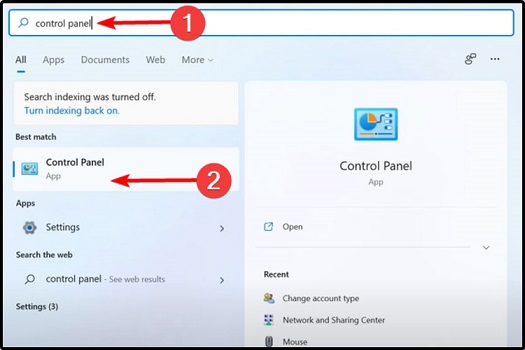
2.然后搜索“文件资源管理器选项”并打开它。
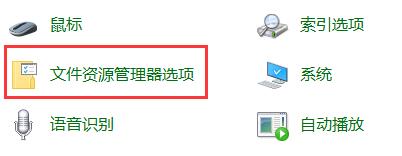
3.打开后,在“常规”选项卡下,将图标位置更改为“这台电脑”。
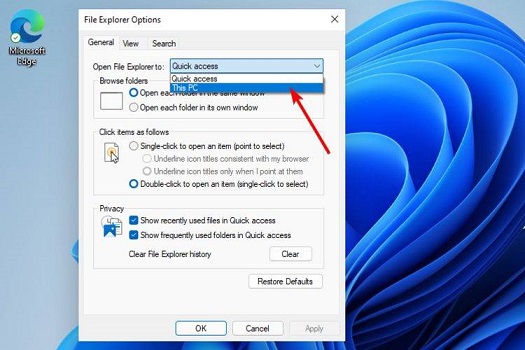
方法二:
1. 右键单击任务栏中的“开始”菜单,然后选择“Windows 终端(管理员)”
2.然后输入“Repair-WindowsImage-Online-RestoreHealth”并回车确认。
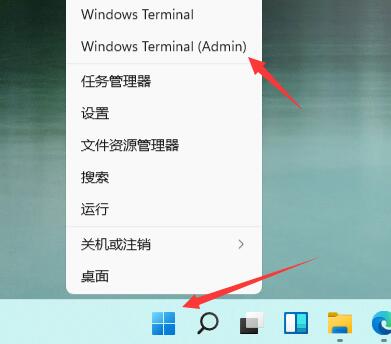
方法三:
1、首先在开始菜单的输入框中搜索“cmd”,然后选择“以管理员身份打开”。
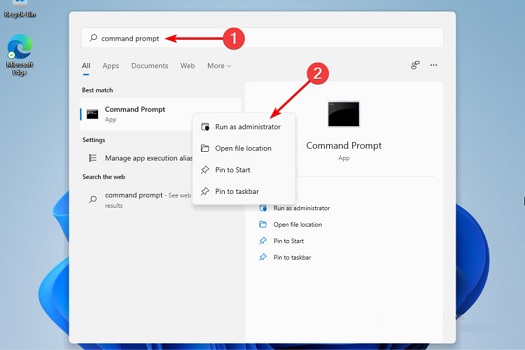
2.然后在其中输入“sfc /scannow”。
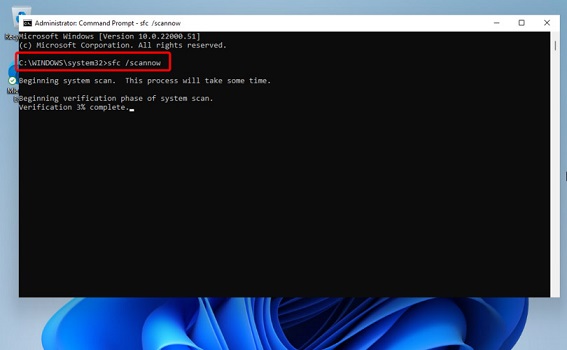
win11相关教程推荐:Win11系统软件无法使用问题的解决方法
以上是小编给大家分享的Win11资源管理器一直重启的解决方法。如果您想了解更多,请关注本站。小编将持续为您更新更多相关攻略。
上一篇:原神菲谢尔她的输出手法是什么 原神菲谢尔输出手法一览
下一篇:最后一页